Introducción
Traceroute es una herramienta crucial en el diagnóstico de redes. Junto con otros comandos de Linux como ping, ip y netstat (o la alternativa más nueva ss), Traceroute identifica la ruta que toman los paquetes desde el origen hasta el destino. La herramienta está disponible universalmente para Linux, Windows y macOS.
Este artículo explica el traceroute o tracert comando, cómo funciona y cómo ejecutar y leer una ruta de seguimiento en Linux, Windows y macOS.
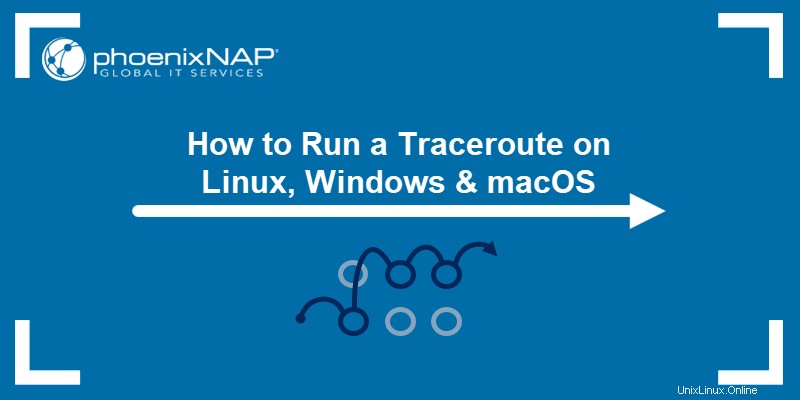
Requisitos previos
- Acceso a la línea de comando/terminal.
- Conexión de red.
- Un sitio web o dirección IP para rastrear (opcional, proporcionado en los ejemplos).
¿Qué es Traceroute?
traceroute es un comando utilizado en la solución de problemas de red para mapear la ruta que recorren los paquetes a través de la red. La herramienta ayuda en el descubrimiento de posibles rutas de información desde el origen hasta el destino. Además, el comando también ayuda a calcular los tiempos de transferencia entre puntos.
Cuando se aplica a la solución de problemas de red, traceroute ayuda a localizar dónde se ralentiza el tráfico entre el origen y el destino.
¿Cómo funciona Traceroute?
El protocolo envía paquetes ICMP (Protocolo de mensajes de control de Internet) a cada enrutador que se transfiere entre el origen y el destino. Cuando ejecuta una ruta de seguimiento, la salida muestra:
- La dirección IP del enrutador que recibió correctamente el paquete.
- La latencia de viaje, o la cantidad de tiempo que llevó obtener una respuesta para cada una de las tres sondas.
Traceroute actúa como una serie de comandos de ping. Mientras que ping solicita una respuesta del destino, traceroute también recopila la información intermedia.
Para recopilar la información disponible entre el origen y el destino, traceroute reduce el TTL (tiempo de vida) del paquete al mínimo (1). Cuando un enrutador recibe la información, reduce el valor TTL a 0, lo que indica que debe enviar la información de regreso a la fuente. La fuente recopila la información del enrutador intermedio, restablece el valor TTL a 1 y lo incrementa.
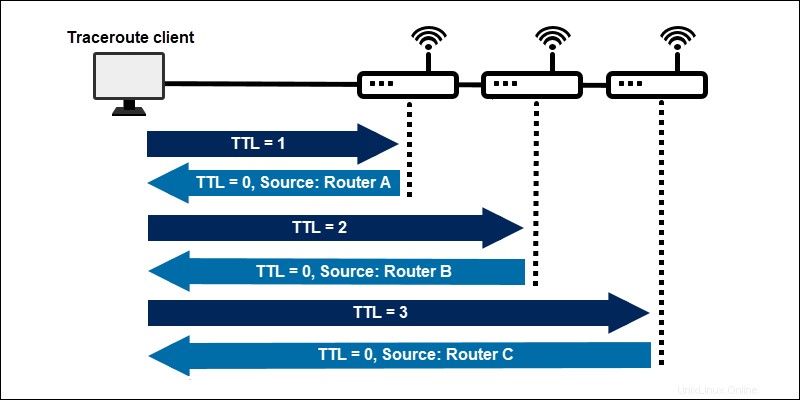
De esta forma, el paquete llega al siguiente enrutador de la red. El proceso iterativo se repite hasta que el paquete final llega a la IP de destino. Luego, traceroute reconoce la IP de destino y genera toda la información intermedia recopilada.
El comando envía tres sondeos por defecto para cada valor TTL e imprime el tiempo de ida y vuelta para cada paquete.
¿Cómo ejecutar un Traceroute?
Traceroute está disponible en la mayoría de las máquinas modernas. El programa es una herramienta de línea de comandos con diferentes opciones y sintaxis dependiendo del sistema operativo.
De forma predeterminada, una ruta de seguimiento tiene 30 saltos para un tamaño de paquete de 60 bytes para IPv4 y 80 bytes para IPv6.
Ejecutar un Traceroute en Linux
En Ubuntu, el traceroute El comando no está disponible de forma predeterminada. Instale la herramienta utilizando el administrador de paquetes apt.
1. Abra la terminal (CTLR +ALT +T ) e instale traceroute con:
sudo apt install traceroute2. En la terminal, ejecute un trazado de ruta con:
traceroute [options] <hostname or IP> [packet length]Por ejemplo, traceroute una de las ubicaciones IP de prueba de velocidad de phoenixNAP:
traceroute 131.153.40.84
Alternativamente, use un nombre de host:
traceroute phoenixnap.comOpciones avanzadas para Traceroute en Linux
Por defecto, un traceroute envía paquetes UDP. Agrega la opción -I para paquetes de sondeo ICMP:
traceroute -I <hostname or IP>
Incluye el -n opción para ocultar los nombres de los dispositivos para una salida más limpia:
traceroute -In <hostname or IP>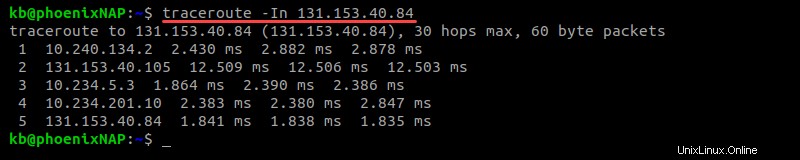
Por defecto, el número de paquetes enviados es tres. Cambia el número con -q opción seguida del número de paquetes:
traceroute -Inq <number> <hostname or IP>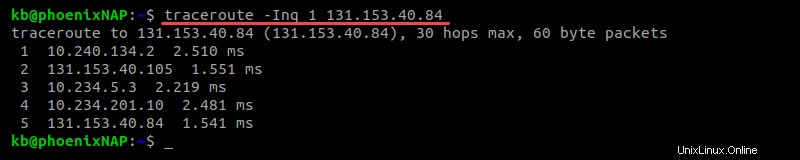
Reducir el número de paquetes a uno aumenta la velocidad de un trazado de ruta.
Para todas las opciones adicionales de traceroute , revisa la página del manual en la terminal con el comando man:
man tracerouteEl manual contiene información sobre todas las opciones de comando disponibles y cómo aplicarlas al comando.
Ejecutar un Traceroute en Windows
Traceroute está disponible para Windows con el nombre más corto tracert . Para ejecutar una ruta de seguimiento en Windows, siga estos pasos:
1. Presione la tecla de Windows y escribe CMD .
2. Presione Intro y abra el símbolo del sistema.
3. Por último, ejecute traceroute con:
tracert [options] <hostname or IP>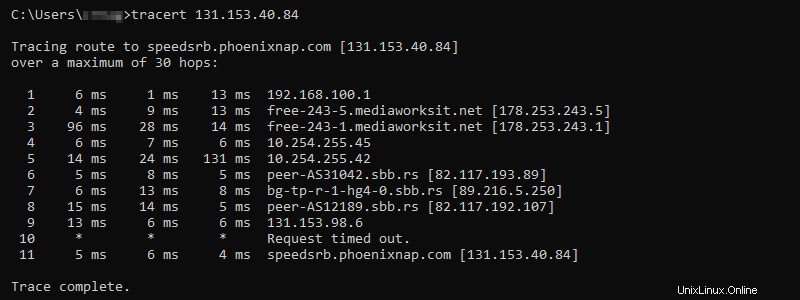
La salida imprime Trace complete a la consola cuando se complete la ruta de seguimiento.
Ejecutar un Traceroute en macOS
Para ejecutar traceroute en macOS usando la GUI, siga los pasos a continuación:
1. Haga clic en Destacar (lupa) icono.
2. A continuación, busque Utilidad de red en el campo de búsqueda.
3. Haga doble clic en Utilidad de red del resultado de la búsqueda.
4. Ubique y haga clic en Traceroute pestaña.
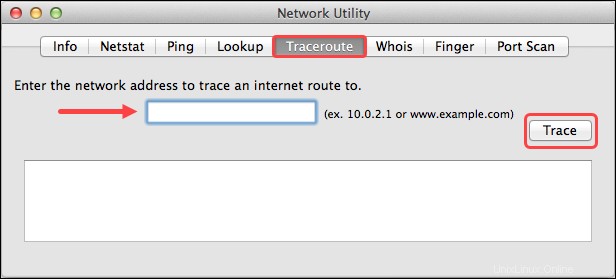
5. Por último, ingrese la dirección IP o el host del destino y haga clic en Rastrear . El cuadro de texto debajo de Trace El botón muestra los resultados de Traceroute.
¿Cómo leer un Traceroute?
Cuando se ejecuta una ruta de seguimiento, la salida muestra la ruta que toman los paquetes cuando viajan a un punto de destino. El resultado impreso se divide en tres columnas generales:
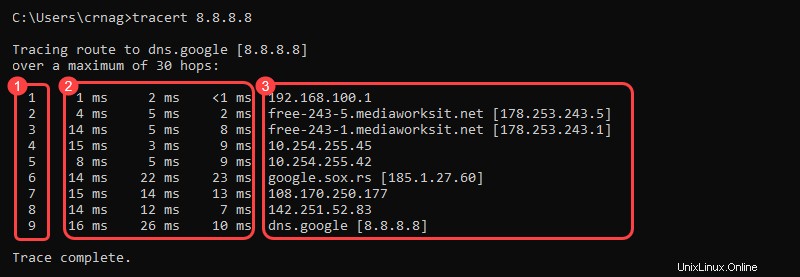
1. Cada línea indica un salto de enrutador. La primera columna muestra el número de salto.
2. Las siguientes tres columnas muestran el tiempo de ida y vuelta (RTT) para un total de tres paquetes:
- Para redes cercanas, estos números suelen estar por debajo de los 100 ms.
- Para redes distantes en otros países, los valores típicos de RTT llegan hasta los 300 ms.
Tres símbolos de asterisco (* * *) en lugar de números seguidos de "Se agotó el tiempo de espera de la solicitud El mensaje puede indicar:
- El enrutador está caído.
- El enrutador está configurado para no devolver resultados de traceroute.
- Un cortafuegos está habilitado en el enrutador.
- Un tiempo de espera para uno de los enrutadores anteriores.
3. La última columna muestra la dirección IP de destino y, siempre que sea posible, el nombre de dominio resuelto.
Las filas de salida de traceroute se agrupan en un total de cinco unidades:
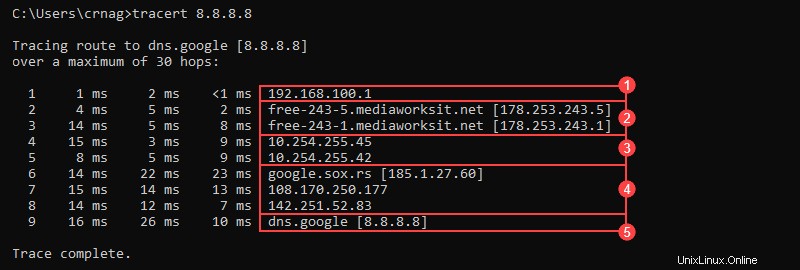
1. La red local.
2. El proveedor de servicios de Internet (ISP) de la red local.
3. Internet.
4. La red del host de destino.
5. La dirección de destino.
Agregue > <filename>.txt al final de la traceroute o tracert comando para guardar los resultados en un archivo de texto para su uso y análisis posterior. Por ejemplo, en Linux y macOS:
traceroute 8.8.8.8 > results.txtLos usuarios de Windows pueden seguir los mismos pasos:
tracert 8.8.8.8 > result.txtEn ambos casos, la salida no imprime nada y vuelve a la entrada normal de la línea de comandos. El archivo se guarda en la ubicación donde se ejecuta el comando.